
Сучасний світ пропонує багато технічних новинок, продукція Apple, не виняток. Після придбання комп’ютера або айфона, завжди настає ознайомчий період з можливостями пристроїв. Як користуватися «Айтюнсом»(iTunes), програмою, рекомендованою для усієї продукції Apple, саме це докладно розглядається в статті.
Про корисність цієї програми на комп’ютері або айфоні можна судити по її функціональності. Користуватися «Айтюнсом», програмою, яка перевершила простий медіаплеєр, просто! Функції «Айтюнс», дозволяють крім перегляду фільмів і прослуховування музики, ще й керувати відео і аудіофайлами.
Програма iTunes працює з популярними онлайн-магазинами, в яких можна придбати нові фільми і кліпи, різні додатки. Зараз випускається два види цієї програми: для власників ПК і для новеньких iPad пристроїв.
Інструкція роботи з «Айтюнс» допоможе починаючому користувачу швидко зрозуміти функціональне призначення розділів програми. Пропонується детально розібратися в таких питаннях:
Як додаються файли
Коли користувач ПК працює в операційній системі Windows, він починає користуватися «Айтюнсом» з додавання файлів, це найбільш проста опція в програмі.
Необхідно зайти в меню, вибрати «файл», далі буде запропоновано два види дії:
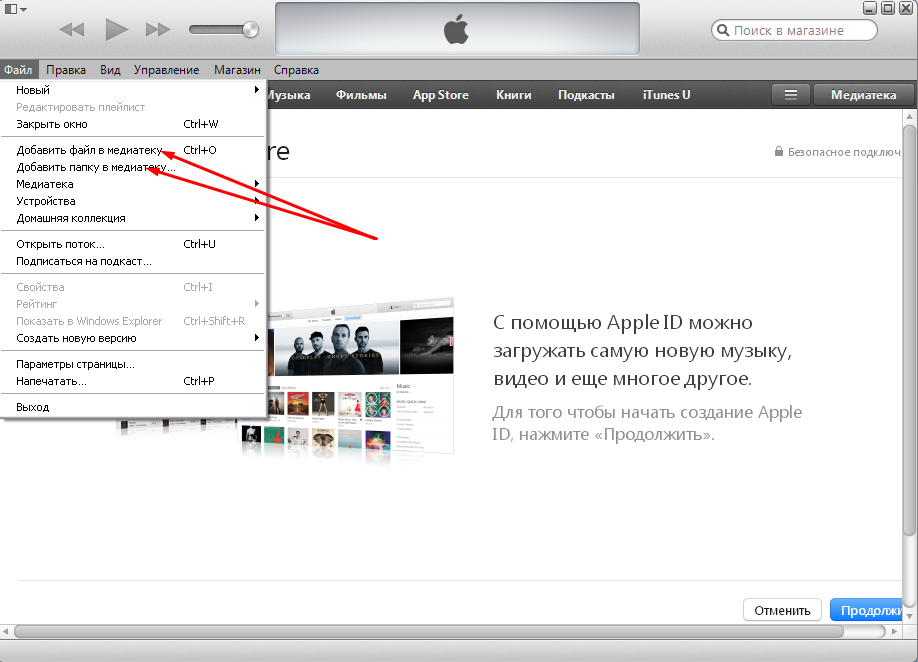
Потім, необхідно натиснути кнопку «Додати в бібліотеку». Після цього треба на ПК вибрати ті аудіо або відео (папки або файли), які бажаєте додати. Через короткий проміжок часу вони додадуться до «Айтюнс».
Існує більш простий спосіб додавання файлів, він же вважається і швидким, це коли користувач виконує одну дію, перетягування файлу у відкрите вікно програми, він автоматично додається в медіатеку.
Цією програмою можна користуватися для додавання інформаційних матеріалів з диска. Для цього треба переконатися, що він знаходиться в дисководі.
У відкритому вікні програми, яка відкривається раніше установки диска, з’явиться пропозицію про додавання диска в медіатеку.
Треба погодитися, натиснути «Так», або «Ні», коли є необхідність копіювання одиничного файлу. Для цього в представленому вікні вибирається файл, який користувач бажає додати, потім натискає «Імпорт CD», відбувається передача вибраних файлів.
У користувача є можливість змінити запропонований програмою формат за замовчуванням:
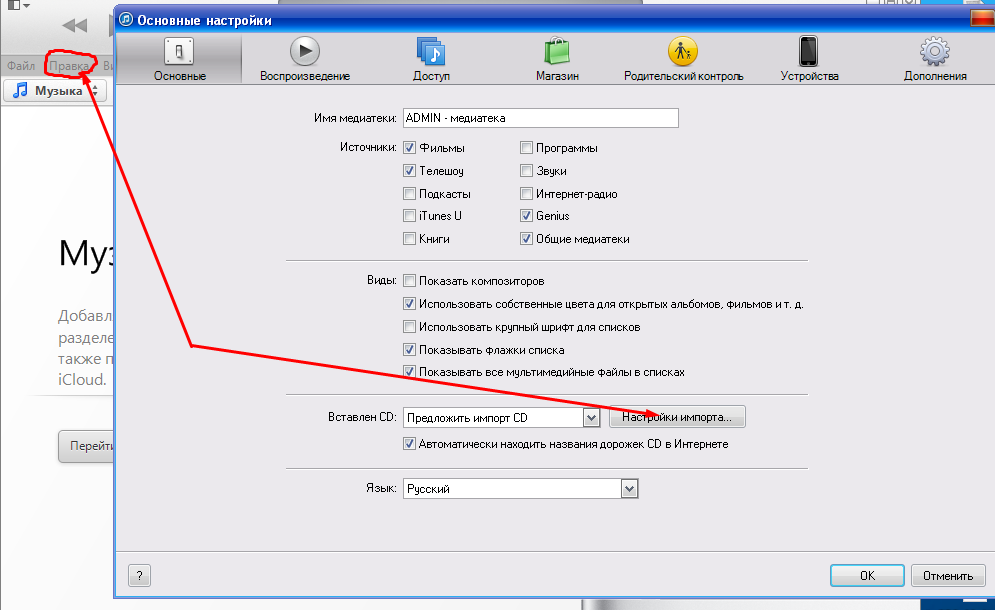
Робота з магазином iTunes Store
Як користуватися «Айтюнсом» для знаходження потрібних файлів і відеоматеріалів в популярному магазині iTunes Store? Для цього треба пройти реєстрацію ID пристрою в магазині. Реєстрація зрозуміла для будь-якого користувача:
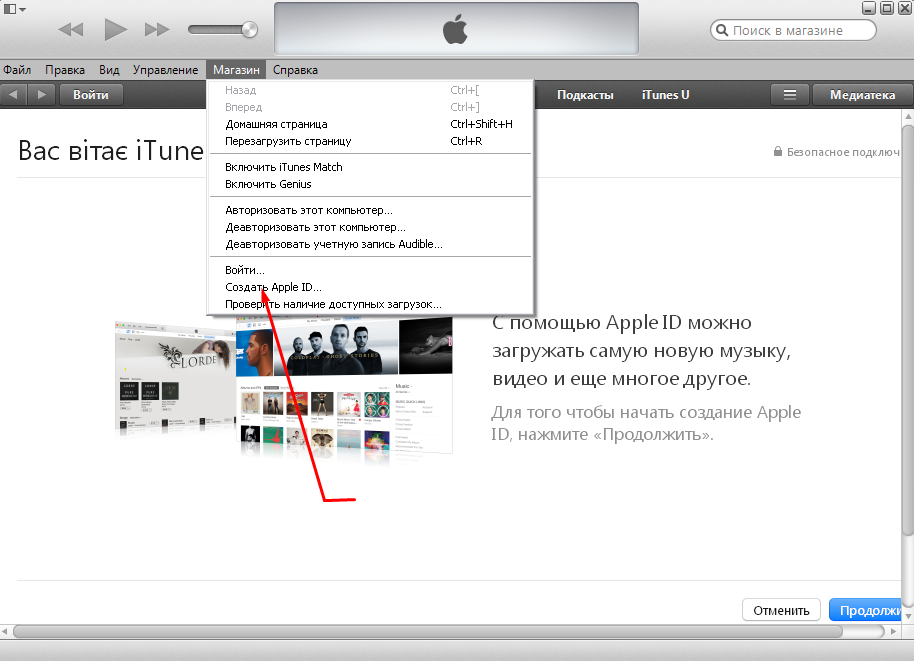
Коли всі дії виконані на електронну адресу прийде повідомлення про підтвердження реєстрації. Коли користувач підтвердить правильність даних, зазначених при реєстрації, він може користуватися магазином iTunes Store.
Переваги користування онлайн-магазином очевидні: непиратские файли музичних творів, фільмів, програм. Коли зареєстрований користувач вибирає потрібний йому інформаційний матеріал і оплачує його, він автоматично додається в медіатеку програми «Айтюнс».
Створюємо плей-лист
Однією з цікавих функцій для користувача «Айтюнс» є можливість створення плей-листів, він може композиції об’єднувати категорії, це робиться легко і просто. Створення списків композицій, вибір їх проводиться за критеріями користувача. Як це робиться:
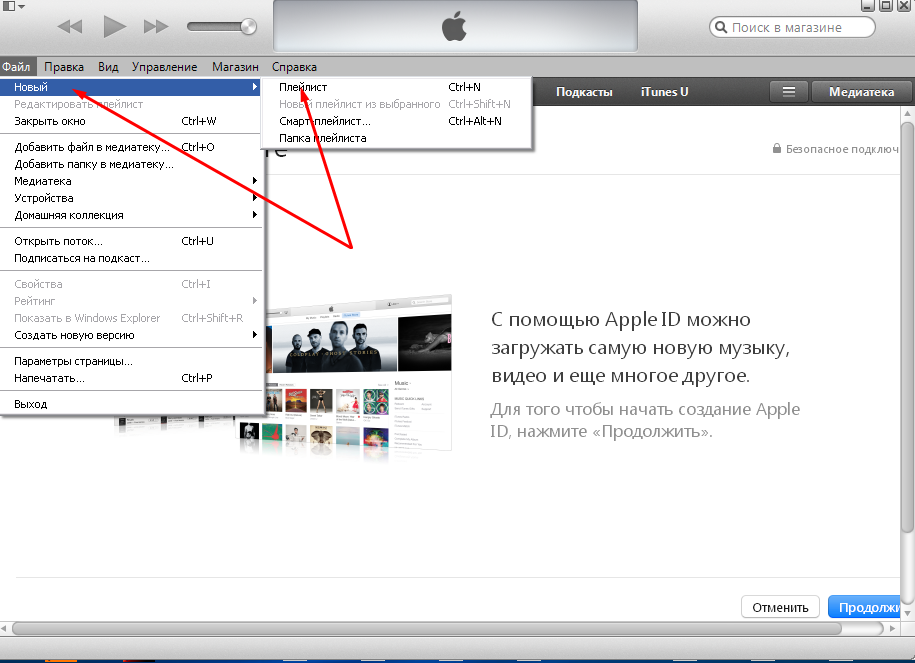
Якщо користувачеві складно визначитися з критеріями вибору в створення плей-листів, є можливість створювати в режимі «Автомат» («Смарт-плейлист»). Параметри вибору виставляє користувач. Об’єднувати в єдиний список композиції за роками, жанру. Ви можете автоматично оновлювати ці списки, робити кількісне обмеження по додаванню в нього інших композицій «Оперативне додавання».
Оригінальна функція — Genius
Опція програми Geius, допомагає у швидкому пошуку потрібних інформаційних матеріалів з медіатеки. За перевагам користувача, провівши аналіз, ця функція пропонує йому новий товар із магазину iTunes Store.
Коли необхідно зробити плей-лист, достатньо клікнути на кнопку «Створити плей-лист Genius», він в автоматичному режимі формується. Можна за допомогою цієї функції здійснювати запис на CD, або ж, навпаки, з диска в медіатеку. Вставляємо зовнішній носій в дисковод, вибираємо «Запис плей-листа на диск», треба пам’ятати при записі про тимчасове обмеження, яке становить 80 хвилин музичних композицій.
Синхронізуємо пристрої
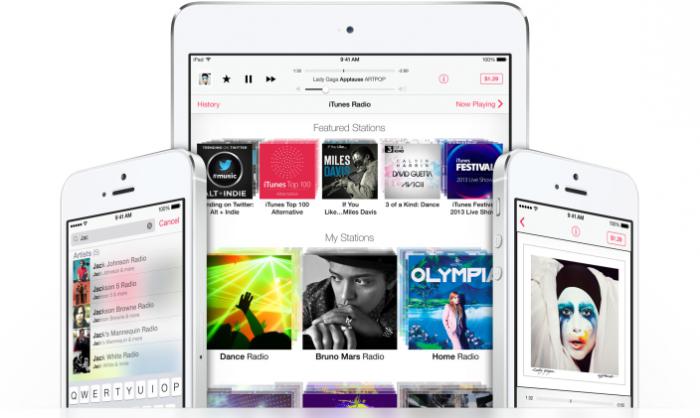
Як користуватися «Айтюнсом» для синхронізації пристроїв: айпад, айфон, айпод? Використовуючи, USB вхід підключаємо власний пристрій до ПК (персонального комп’ютера). Попередньо можна відкрити «Айтюнс» користувачеві вручну, він відкривається також і автоматично, при підключенні пристрою до ПК.
У вікні програми переходимо на «Пристрій» вибираємо своє. Можна побачити потім перелік інформаційних файлів (музика, відео, програми), вибираємо потрібну вкладку, файли, для синхронізації.
Коли все виконано, клацаем по кнопці «Синхронізувати», для відстеження дій синхронізації служить нижня рядок, що показує обсяг зайнятого місця на пристрої і вільного.
Після налаштування параметрів натисніть кнопку «Синхронізувати». У процесі додавання нових файлів рядок внизу буде поступово заповнюватися — вона показує, скільки місця на пристрої вже зайняте та кількість вільного місця. Коли ви будете додавати в медіатеку нові файли, вони будуть синхронізовані і у ваш пристрій при наступному підключенні. І навпаки, якщо ви що-то видаліть з «Айтюнс», це буде видалено і з вашого IOS-пристрої.
Як користуватися «Айтюнсом» на айфоне
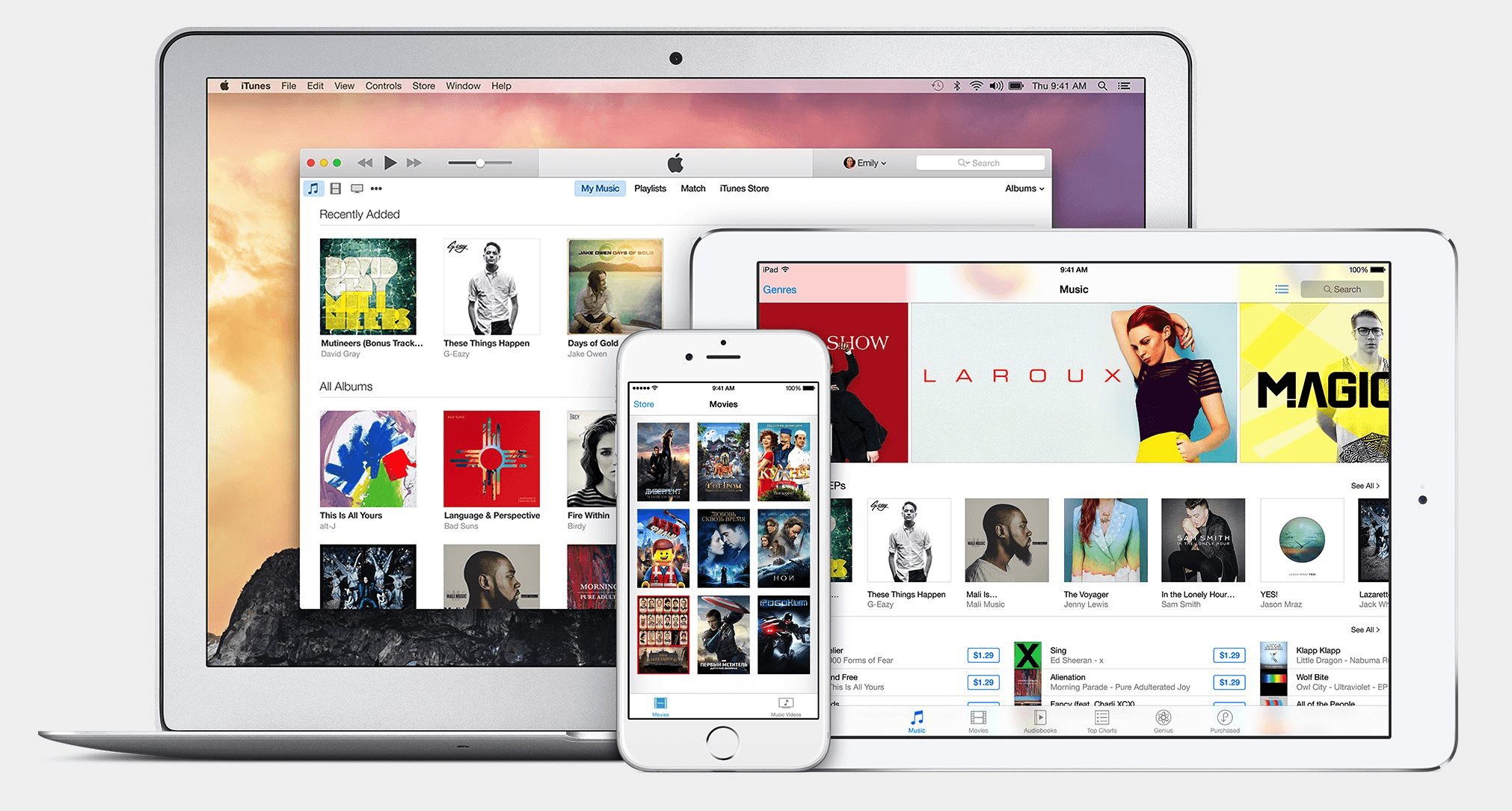
Коротко можна показати, як працювати з програмою для айфона:
Програма відразу бачить пристрій, на який можна записати музику і відео.


